win10公用网络和专用网络怎么切换 win10电脑如何切换公用网络和专用网络
更新时间:2023-10-31 09:58:29作者:skai
众所周知,在我们使用win10操作系统连接网络的时候,我们的win10电脑会让我们选择公用网络还是专用网络,我们大部分小伙伴在选择完后,又后悔了,于是 就想要知道怎么重新切换网络了,今天小编就带着大家一起来看看win10电脑如何切换公用网络和专用网络,希望对你有帮助。
具体方法:
1、点击网络设置
在任务栏下方选择wifi标志,单击右键点击【网络和internet设置】。
2、点击wlan
在页面中点击【wlan】。

3、切换网络
在连接网络的属性中选择【网络类型】。
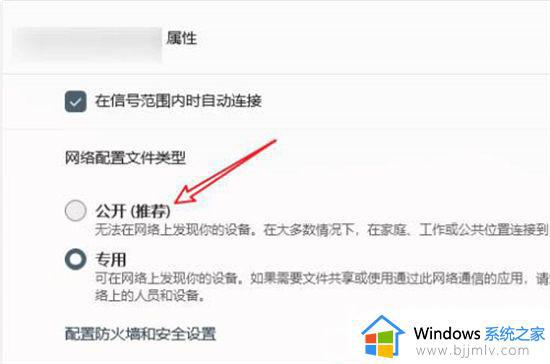
以上全部内容就是小编带给大家的win10电脑切换公用网络和专用网络方法详细内容分享啦,还不清楚怎么切换的小伙伴就快点跟着小编一起进行操作。
win10公用网络和专用网络怎么切换 win10电脑如何切换公用网络和专用网络相关教程
- win10更改公用网络为专用 win10更改公用网络和专用网络教程
- win10更改专用网络为公用网络如何更改 win10怎么把专用网络改成公用网络
- window10公用网络设成专用怎么操作 windows10如何设置公用网络为专用
- win10怎么把公用网络改为专用?win10公用网络改为专用网络设置步骤
- win10专用网络怎么设置 win10电脑网络如何设置成专用网络
- win10如何将网络设置为专用 win10怎么设置网络为专用网络
- win10专用网络改为家庭网络设置方法 win10专用网络怎么改成家庭网络
- win10更改专用网络的方法 win10系统如何更改为专用网络
- win10禁用网络的方法 win10系统如何禁用网络
- win10专业版找不到wifi网络怎么办 win10不显示wifi网络如何解决
- win10如何看是否激活成功?怎么看win10是否激活状态
- win10怎么调语言设置 win10语言设置教程
- win10如何开启数据执行保护模式 win10怎么打开数据执行保护功能
- windows10怎么改文件属性 win10如何修改文件属性
- win10网络适配器驱动未检测到怎么办 win10未检测网络适配器的驱动程序处理方法
- win10的快速启动关闭设置方法 win10系统的快速启动怎么关闭
win10系统教程推荐
- 1 windows10怎么改名字 如何更改Windows10用户名
- 2 win10如何扩大c盘容量 win10怎么扩大c盘空间
- 3 windows10怎么改壁纸 更改win10桌面背景的步骤
- 4 win10显示扬声器未接入设备怎么办 win10电脑显示扬声器未接入处理方法
- 5 win10新建文件夹不见了怎么办 win10系统新建文件夹没有处理方法
- 6 windows10怎么不让电脑锁屏 win10系统如何彻底关掉自动锁屏
- 7 win10无线投屏搜索不到电视怎么办 win10无线投屏搜索不到电视如何处理
- 8 win10怎么备份磁盘的所有东西?win10如何备份磁盘文件数据
- 9 win10怎么把麦克风声音调大 win10如何把麦克风音量调大
- 10 win10看硬盘信息怎么查询 win10在哪里看硬盘信息
win10系统推荐